Ένας οδηγός για τη χρήση του Steam σε Mac για παίκτες Mac
Miscellanea / / February 15, 2022
Για χρόνια τώρα, μια από τις πτυχές όπου οι χρήστες υπολογιστών ήταν πάντα μπροστά από εμάς με Mac ήταν gaming. Τα franchise που απολάμβαναν πολλοί παίκτες σε όλο τον κόσμο στις κονσόλες παιχνιδιών τους ήταν συνήθως διαθέσιμα μόνο σε PC, με τους παίκτες Mac να έχουν μείνει πίσω.

Στις μέρες μας όμως, χάρη σε Steam στο OS X, Οι χρήστες Mac μπορούν να απολαμβάνουν πολύ μεγαλύτερη ποικιλία επιλογών όσον αφορά τις εκδόσεις παιχνιδιών. Και παρόλο που η βιβλιοθήκη Mac Steam δεν είναι τόσο μεγάλη όσο αυτή για υπολογιστή, η πρόσβαση στο Steam στο Mac σας ανοίγει πολλές δυνατότητες.
Επομένως, αν θελήσατε ποτέ να δοκιμάσετε το Steam στο Mac σας, διαβάστε παρακάτω.
Τι είναι το Steam;
Συνοπτικά: Σκεφτείτε το Steam ως ένα ανεξάρτητο App Store (απαιτείται δωρεάν λογαριασμός) αλλά αποκλειστικά για παιχνίδια. Η εφαρμογή βοηθά τους χρήστες να κατεβάσουν και να εγκαταστήσουν τα παιχνίδια τους στους υπολογιστές τους, ενώ προσφέρει επίσης μια πλατφόρμα για πολλούς παίκτες και μια πλατφόρμα κοινωνικής δικτύωσης για την αλληλεπίδραση των παικτών.
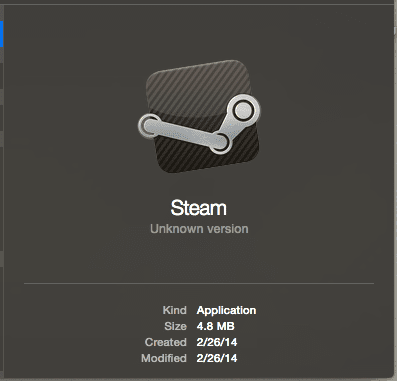
Είσαι έτοιμος?
Τα πολύ βασικά που χρειάζεστε για να ξεκινήσετε να παίζετε στο Steam είναι να δημιουργήσετε έναν δωρεάν λογαριασμό και να κατεβάσετε την εγγενή εφαρμογή τους.

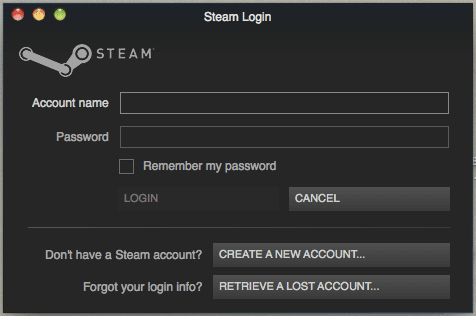
Υπάρχουν ορισμένες βασικές απαιτήσεις συστήματος για την εκτέλεση της εφαρμογής Steam, αλλά θα πρέπει να είστε εντάξει εκτός εάν έχετε ένα πολύ παλιό μοντέλο Mac.

Σημαντική σημείωση: Σημειώστε ότι οι απαιτήσεις συστήματος για την εκτέλεση της εφαρμογής Steam είναι εντελώς διαφορετικές από αυτές για την εκτέλεση παιχνιδιών. Επομένως, φροντίστε να ελέγξετε τις απαιτήσεις για κάθε παιχνίδι πριν πηδήσετε.
Μόλις έχετε την εφαρμογή στο Mac σας, ανοίξτε την για να περιηγηθείτε στα διάφορα διαθέσιμα παιχνίδια.
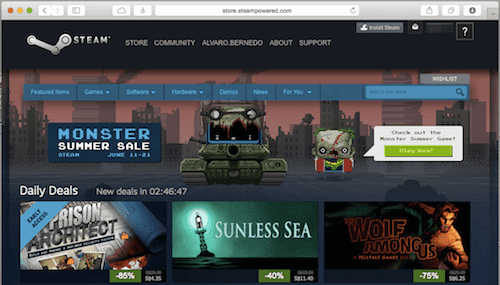
Ένα από τα σπουδαία πράγματα για το Steam είναι ότι παρέχει demo των περισσότερων παιχνιδιών για να τα δοκιμάσετε πριν τα αγοράσετε. Επιπλέον, το Steam είναι γνωστό για τις συνεχείς πωλήσεις του, επιτρέποντάς σας να λαμβάνετε μερικές εξαιρετικές εκδόσεις συνήθως σε χαμηλότερες τιμές από ό, τι στις κονσόλες.

Μόλις βρείτε ένα παιχνίδι που σας ενδιαφέρει στην ενότητα Mac του Steam (δεν είναι όλα τα παιχνίδια διαθέσιμα σε Mac δυστυχώς), φροντίστε να ελέγξετε τις ελάχιστες απαιτήσεις συστήματος στο κάτω μέρος της σελίδας του παιχνιδιού πριν κατεβάζοντάς το.


Δροσερή συμβουλή: Αν σας αρέσει να αναζητάτε πωλήσεις παιχνιδιών στο Steam, μπορείτε να το ελέγξετε ΥπάρχειΚαμία Συμφωνία και CheapShark, δύο ιστότοποι που παρακολουθούν συνεχώς και παρουσιάζουν τις πιο πρόσφατες εκπτώσεις και προσφορές Steam.
Τέλειος έλεγχος
Μία από τις καλύτερες πτυχές της χρήσης του Steam για παιχνίδι στο Mac σας είναι ότι σας επιτρέπει να χρησιμοποιείτε χειριστήρια παιχνιδιών. Και τα καλά νέα είναι ότι εάν έχετε μια κονσόλα παιχνιδιών, το χειριστήριό της πιθανότατα θα λειτουργεί με το Steam.
Για παράδειγμα, αν έχετε PS3 ή χειριστήριο PS4, μπορείτε εύκολα να τα χρησιμοποιήσετε για να παίξετε παιχνίδια Steam, κάτι που κάνει την εμπειρία α παρτίδα καλύτερα από απλά χρησιμοποιώντας το πληκτρολόγιό σας.
Στην περίπτωση ενός ελεγκτή PS3, το μόνο που χρειάζεται να κάνετε είναι να ξεκινήσετε το Steam και, στη συνέχεια, να πατήσετε και να κρατήσετε πατημένο το χειριστήριο του PS3 ΥΣΤΕΡΟΓΡΑΦΟ κουμπί. Μετά από λίγο θα αναλάβει το Steam και η εφαρμογή θα γίνει πλήρης οθόνη και θα σας μεταφέρει τη διεπαφή ελεγκτή της.

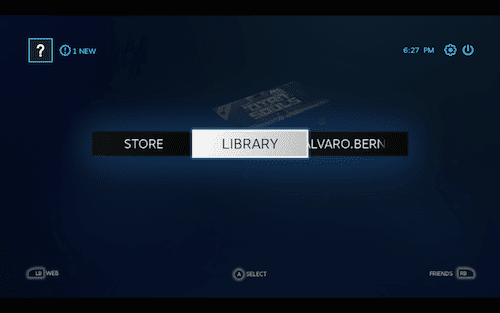
Εκεί θα μπορείτε να χρησιμοποιήσετε το χειριστήριό σας για να περιηγηθείτε σε όλο το Steam, συμπεριλαμβανομένου του καταστήματος και άλλων επιλογών πολυμέσων.
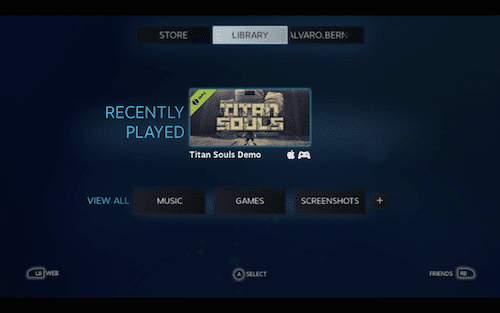
Και φυσικά, θα μπορείτε να παίξετε παιχνίδια και με το χειριστήριο.
Και ορίστε. Αν δεν δοκιμάσατε ποτέ το Steam και ασχολείστε με τα παιχνίδια, χρησιμοποιήστε αυτόν τον οδηγό και δοκιμάστε την πλατφόρμα. Είναι ένας πολύ καλός τρόπος για να παίξετε παιχνίδια στο Mac σας.
Τελευταία ενημέρωση στις 03 Φεβρουαρίου 2022
Το παραπάνω άρθρο μπορεί να περιέχει συνδέσμους συνεργατών που βοηθούν στην υποστήριξη της Guiding Tech. Ωστόσο, δεν επηρεάζει τη συντακτική μας ακεραιότητα. Το περιεχόμενο παραμένει αμερόληπτο και αυθεντικό.



